华为荣耀6Plus多任务分屏怎么设置
摘要:华为荣耀6Plus多任务分屏怎么设置?现在的手机都是大屏手机,屏幕大的离谱,那我们何不利用这个特点多看点东西呢,那么接下来小编就来讲讲华为荣...
华为荣耀6Plus多任务分屏怎么设置?现在的手机都是大屏手机,屏幕大的离谱,那我们何不利用这个特点多看点东西呢,那么接下来小编就来讲讲华为荣耀6Plus多任务分屏设置方法吧!

1)首先我们先打开【设置】,然后点【全部设置】那栏,再点【多任务窗口】,进入后把多任务窗口右边的【椭圆】往右拉打开,然后照它提示做。(如下图)
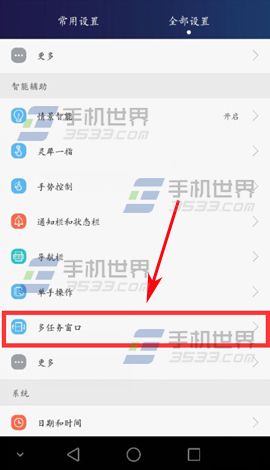
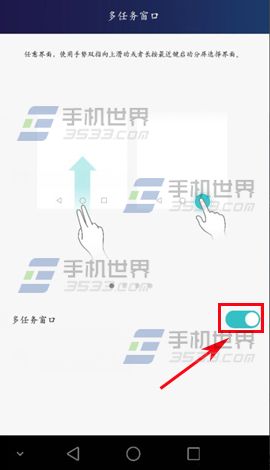
2)当我们设置完成后,返回桌面后你便会看到桌面中间有一条【分隔线】,那个就是分屏的线条,当我们分别上下点两个不同的应用时,就会有两个不同的应用上下同时显示。(如下图)
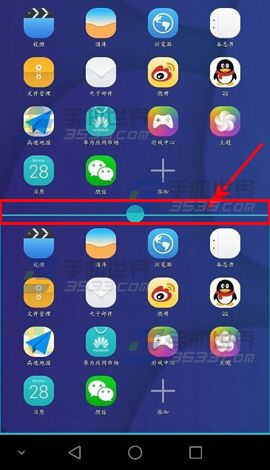
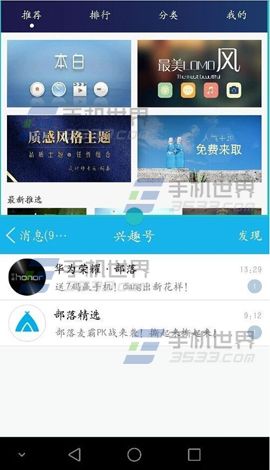
【华为荣耀6Plus多任务分屏怎么设置】相关文章:
上一篇:
vivo手机怎么用Hi-Fi音效
下一篇:
三星Note5怎么下载主题?
